Cómo crear un formulario de contacto simple en WordPress (fácilmente)
Publicado: 2020-09-04¿Quiere agregar un formulario de contacto a su sitio web de WordPress?
Para hacer crecer su sitio web, debe recopilar direcciones de correo electrónico y clientes potenciales a través de un formulario de contacto. En este artículo, le mostraremos cómo crear un formulario de contacto de WordPress fácilmente.
¿Por qué crear un formulario de contacto simple en WordPress?
Cuando es nuevo en la administración de un sitio web, es posible que se pregunte por qué necesita un formulario de contacto.
¿Cuáles son las diferencias entre crear un formulario de contacto y proporcionar su dirección de correo electrónico en su sitio web?
Para ayudar a responder esa pregunta, estos son los beneficios de agregar un formulario de contacto a su sitio web:
- Comunicación: los formularios de contacto son una excelente manera de permitir que sus lectores se comuniquen rápidamente con usted.
- Seguridad: mantiene su dirección de correo electrónico a salvo de los spammers. Dado que su formulario de contacto no muestra su dirección de correo electrónico, los spammers no pueden robarlo y agregarlo a las listas de correo basura.
- Organización: con un formulario de contacto, puede conectarse a su servicio de marketing por correo electrónico para simplificar aún más las cosas mediante la automatización del marketing o el uso de flujos de trabajo de automatización de correo electrónico.
- Información: usted controla la información recopilada agregando solo los campos que desea que los visitantes del sitio completen en el formulario. Esto reduce los correos electrónicos de ida y vuelta entre usted y un cliente potencial.
- Potencial de ingresos: el 77% de los visitantes del sitio web se van y nunca regresan. Los formularios de contacto lo ayudan a capturar clientes potenciales e invitarlos a regresar a través de campañas de correo electrónico.
Ahora echemos un vistazo a cómo crear un contacto de WordPress tomando el Desafío WPForms. Si está utilizando Elementor, es posible que desee consultar esta guía alternativa para crear un formulario de contacto de Elementor con WPForms.
Cree un formulario de contacto de WordPress en menos de 5 minutos
Para demostrar lo fácil que es usar WPForms, hemos creado el Desafío WPForms.
Este divertido 'asistente' lo guía a través de todo lo que necesita hacer para crear su primer formulario.
Tienes 5 minutos para completarlo. Pero creemos que tendrá un formulario terminado en incluso menos tiempo.
El Desafío WPForms es solo por diversión y solo aparece la primera vez que crea un formulario.
Cómo tomar el desafío de WPForms
Lo primero que deberá hacer es instalar y activar el complemento WPForms. Para obtener más detalles, consulte esta guía paso a paso sobre cómo instalar un complemento en WordPress.
Una vez activado, verá que el asistente de configuración de WPForms muestra la opción para realizar el Desafío de WPForms.
Haga clic en Iniciar el desafío de WPForms para comenzar.
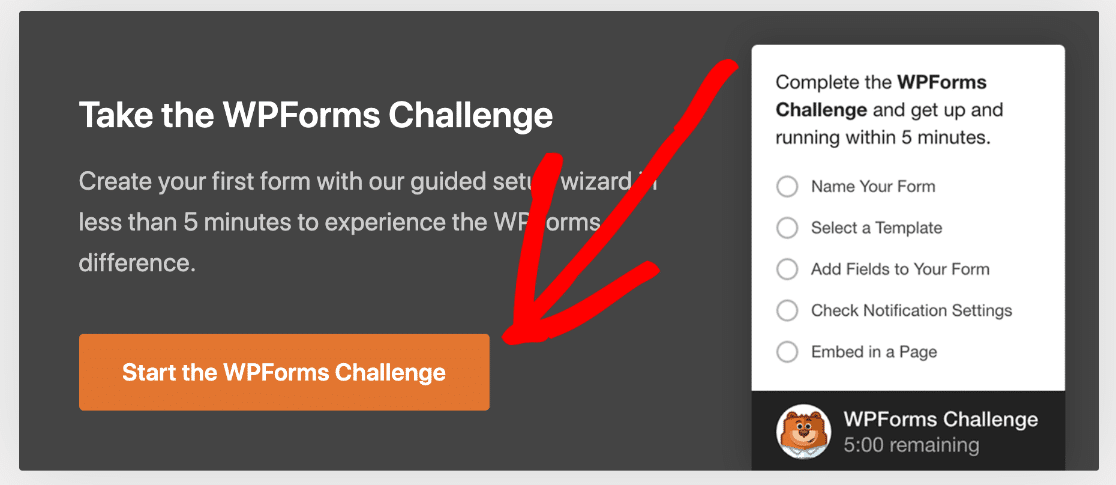
Paso 1: crea tu primer formulario
Después de hacer clic en Iniciar el desafío de WPForms, se lo dirigirá al creador de formularios de WPForms. Aquí es donde creará su primer formulario y configurará todos sus ajustes.
Haga clic en Let's Go para comenzar.
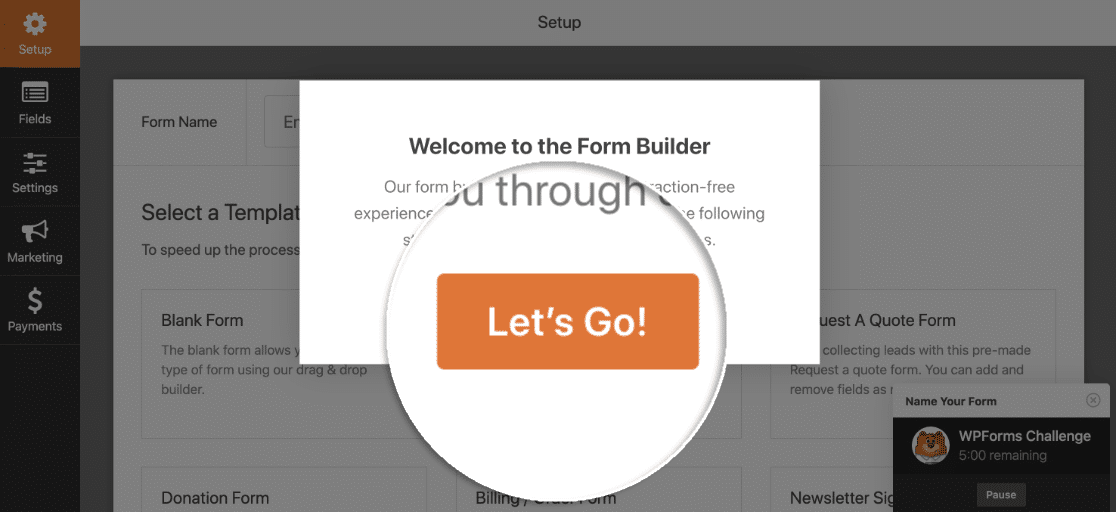
El primer paso del desafío es nombrar su formulario. Escriba un nombre aquí y haga clic en Listo para pasar al siguiente paso.
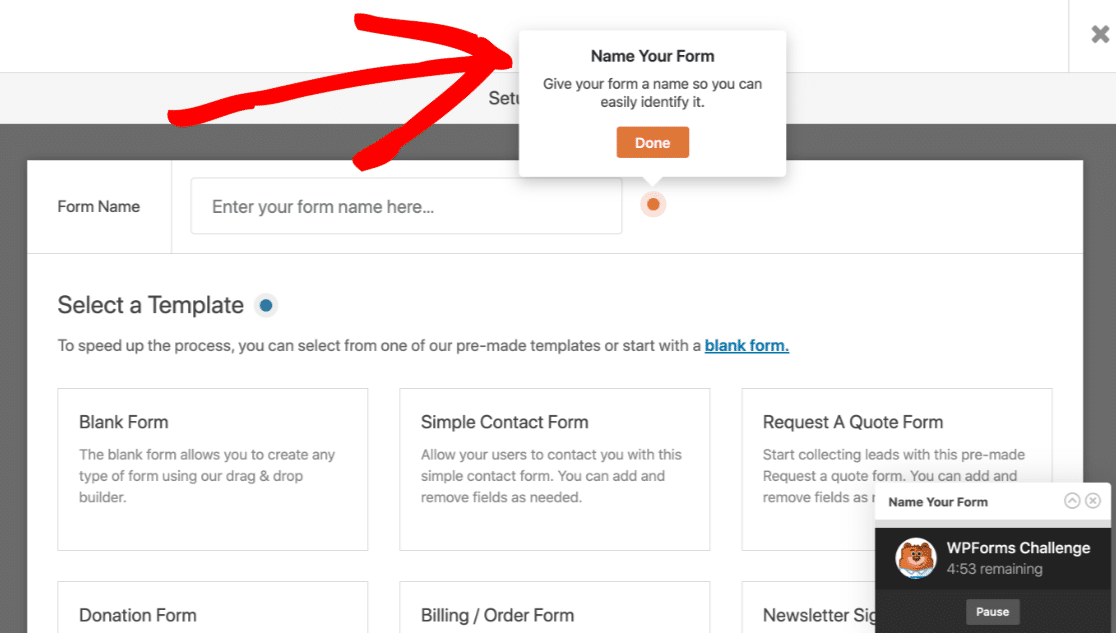
Verá que el temporizador en la esquina está contando a medida que construimos el formulario.
Paso 2: personalice los campos de su formulario
A continuación, es hora de seleccionar una plantilla prediseñada o utilizar la plantilla en blanco si prefiere crear su formulario desde cero. Dado que estamos creando un formulario de contacto, seleccionaremos la plantilla Formulario de contacto simple .
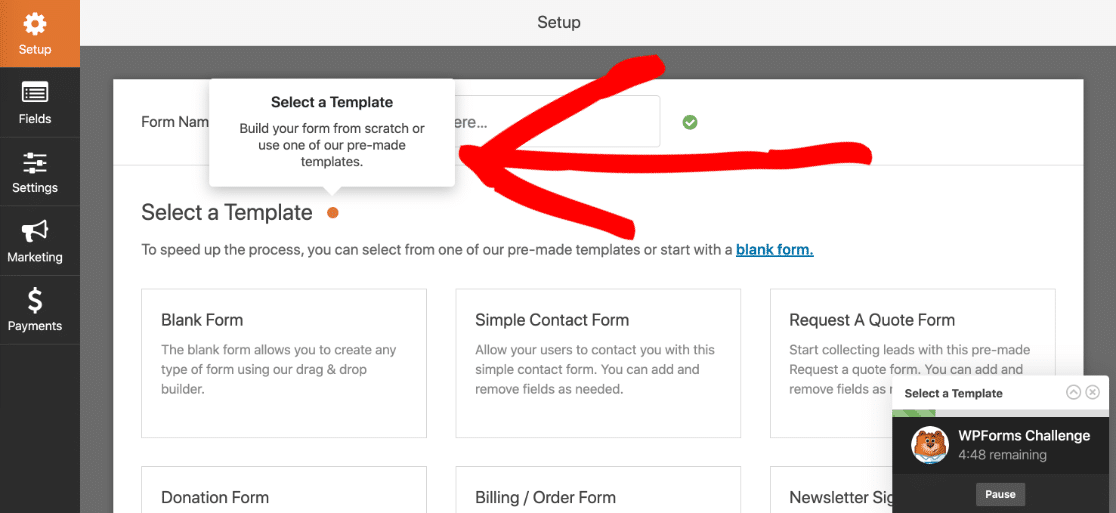
Cuando hace clic en la plantilla que desea usar, se lo dirigirá a la parte del generador de formularios que le permite agregar o eliminar campos de formulario y personalizar la forma en que se ven y funcionan.
El mensaje emergente aquí le dice qué hacer a continuación:
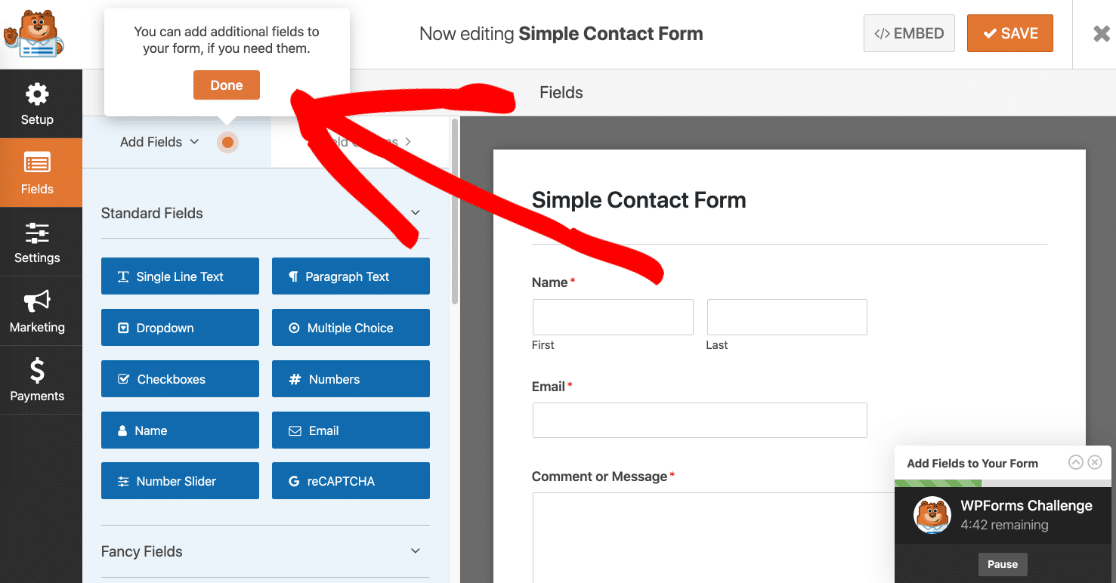
Nos esforzamos por hacer que la creación de formularios sea lo más simple y amigable posible para los principiantes. Todas nuestras plantillas tienen los campos de formulario básicos que necesitará sin tener que agregar o eliminar ningún campo.
Dicho esto, también nos esforzamos por incluir WPForms con funciones potentes para que pueda ampliar sus capacidades de creación de formularios y personalizar sus formularios para satisfacer sus necesidades.

Puede agregar campos adicionales a su formulario de contacto arrastrándolos desde el panel de la izquierda al panel de la derecha.
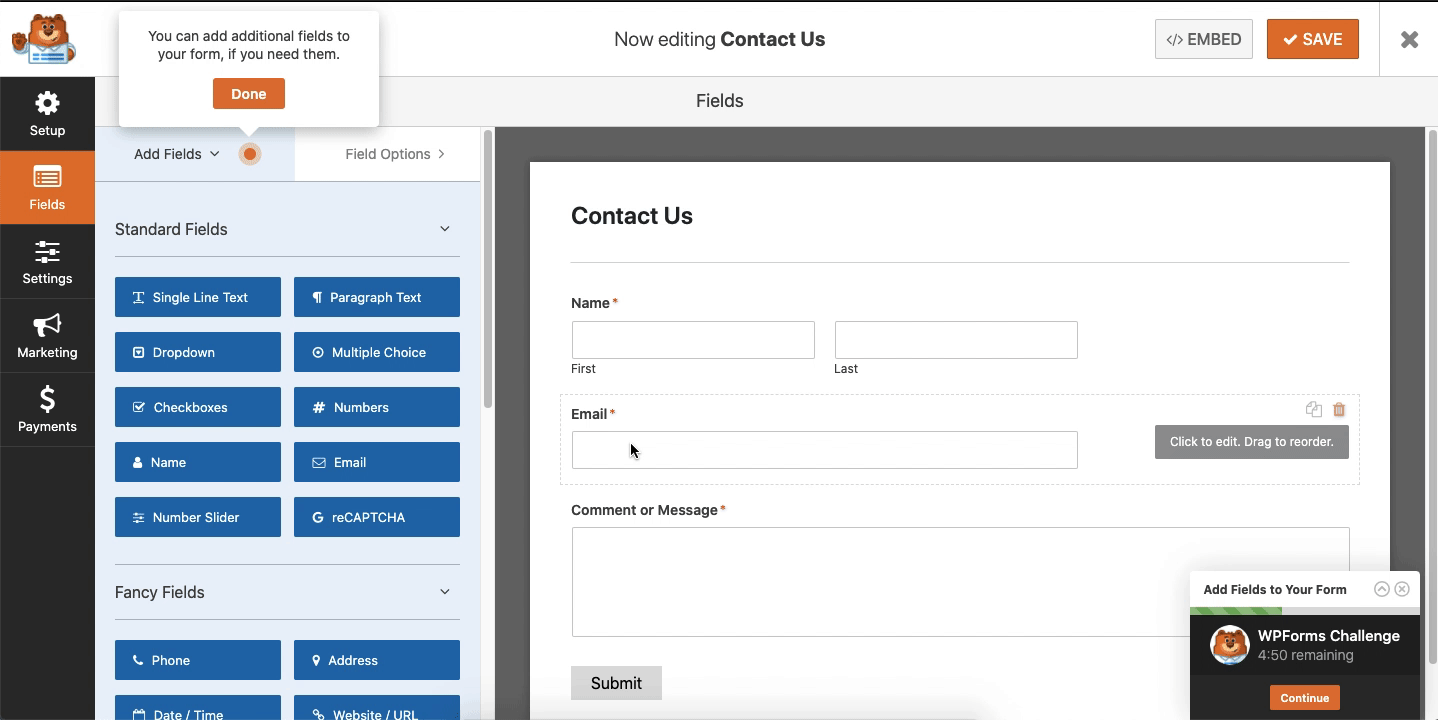
Luego, haga clic en el campo para realizar cambios. También puede hacer clic en un campo de formulario y arrastrarlo para reorganizar el orden en su formulario de contacto.
Consulte estos ejemplos de páginas de contacto para obtener algunas ideas para su propio formulario personalizado.
Una vez que haya terminado de personalizar su formulario, haga clic en Listo .
Paso 3: Verifique la configuración de notificaciones
El siguiente paso en el Desafío de WPForms se ocupa de la configuración de notificaciones de su formulario.
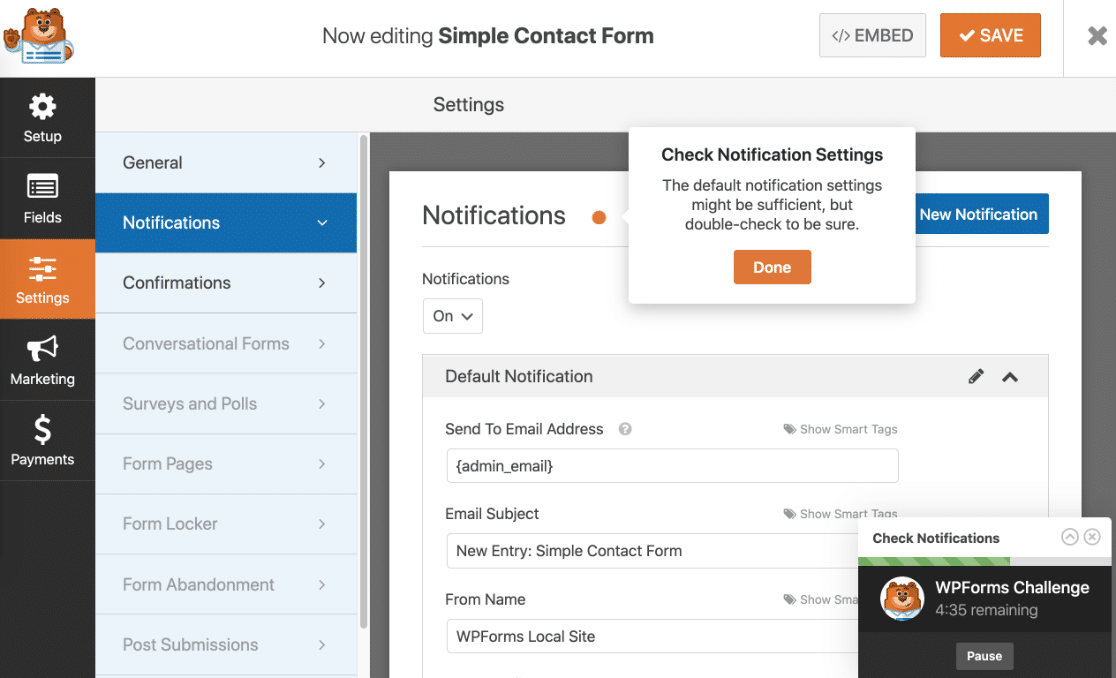
Las notificaciones son una excelente manera de enviar un correo electrónico cada vez que se envía un formulario de contacto en su sitio web. De hecho, a menos que desactive esta función, cada vez que alguien envíe un formulario de contacto en su sitio, recibirá una notificación al respecto.
Si usa etiquetas inteligentes, también puede enviar una notificación al visitante del sitio cuando envíe un formulario de contacto, informándole que recibió su formulario y que se pondrá en contacto en breve. Esto asegura a los visitantes del sitio que su formulario se haya procesado correctamente.
Para obtener ayuda con este paso, consulte nuestra documentación sobre cómo configurar notificaciones de formulario en WordPress.
Además, si desea mantener la marca en sus correos electrónicos de manera consistente, puede consultar esta guía sobre cómo agregar un encabezado personalizado a su plantilla de correo electrónico.
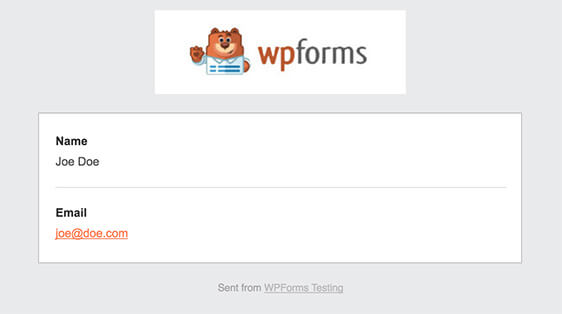
Cuando las notificaciones de su formulario estén configuradas correctamente, haga clic en Listo .
Paso 4: inserte su formulario de contacto simple en una página
El último paso en WPForms Challenge es incrustar su formulario de contacto simple en una página de WordPress.
Puede hacer clic en Seleccionar página existente o Crear nueva página . Sigamos adelante y creemos una nueva página aquí.
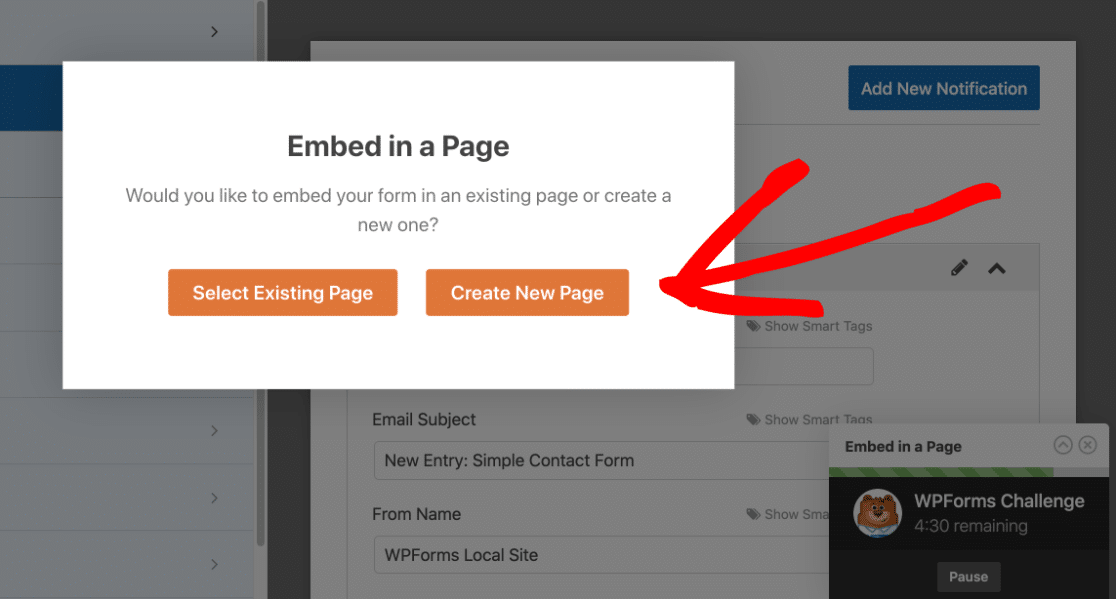
Ahora, deberá escribir un nombre para su página. Llamamos a nuestra página Formulario de contacto:
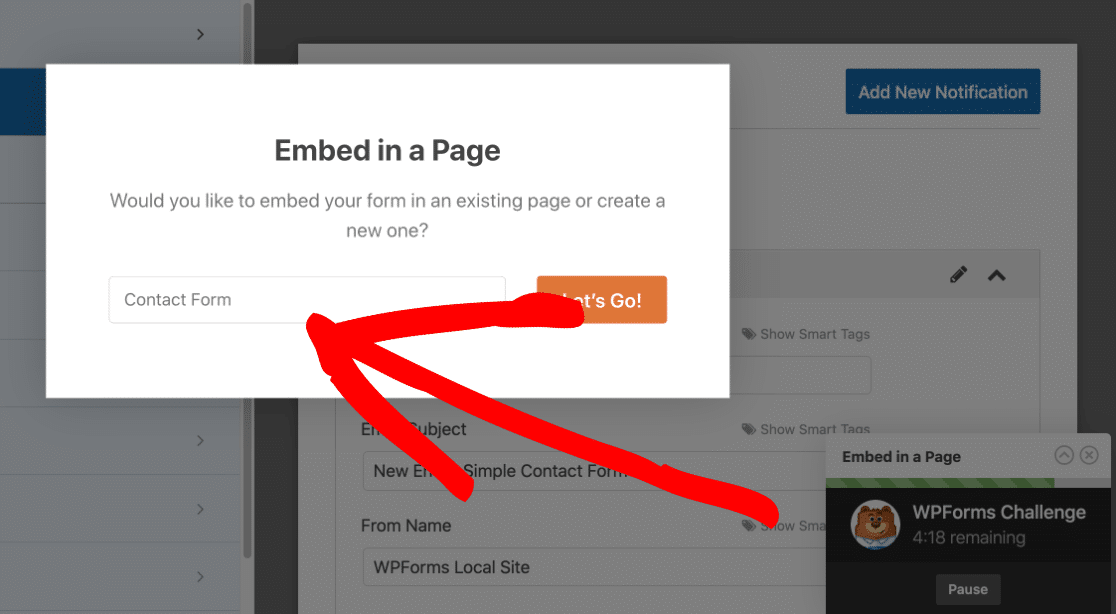
Ahora WPForms colocará su formulario directamente en la página.
¡Y tu estas listo! Puede ver el tiempo que tardó en crear su formulario en la parte inferior derecha:
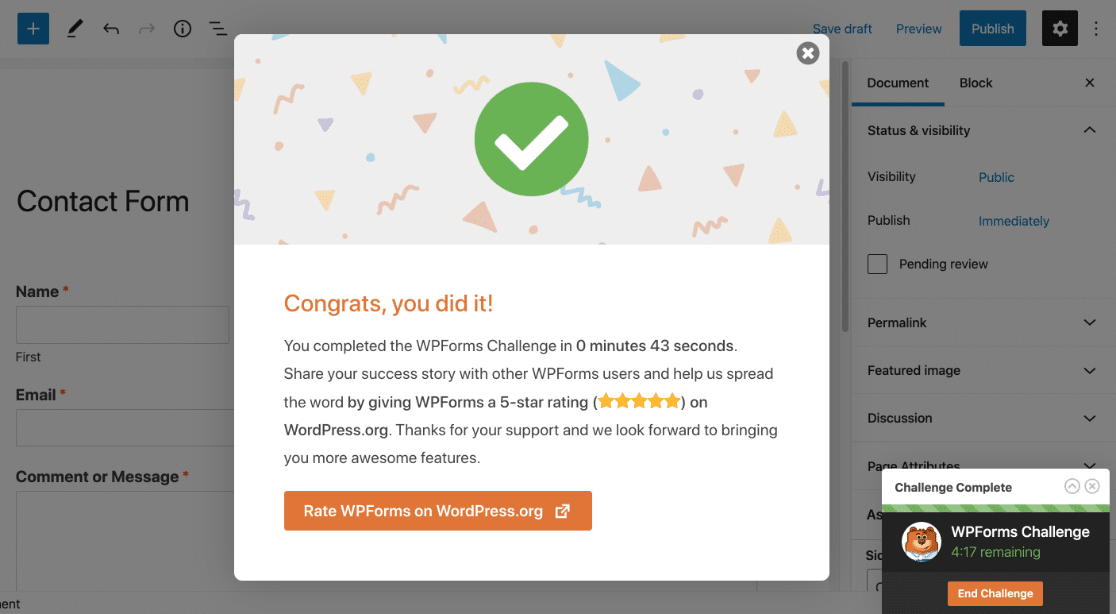
Si lo desea, incluso puede calificar WPForms y compartir su historia con otros para que puedan ver lo fácil que es crear un formulario de contacto simple en WordPress.
No olvide que deberá hacer clic en Publicar para que su formulario se publique en su sitio.
Nota : Si desea incrustar su formulario en una publicación, puede usar el código corto del formulario y colocarlo en un bloque de código corto en el editor de bloques.
Cómo crear un formulario de contacto personalizado en WordPress
¿Sabías que WPForms te permite personalizar cualquier formulario en tu sitio web?
Una vez que haya creado un formulario de contacto, estará listo para:
- Agregar un campo de carga de archivos
- Agregue un campo de pago para Authorize.Net, Stripe o PayPal
- Crea formularios de varios pasos
- Utilice el complemento de Zapier para conectar sus formularios a más de 2000 servicios.
No es necesario que cree estos formularios desde cero. WPForms Pro viene con más de 100 plantillas de formulario que puede instalar con un solo clic. Eso hace que WPForms valga la pena si necesita crear muchos formularios diferentes rápidamente.
Siguiente: hacer un formulario de varios pasos
¡Y ahí lo tienes! Ahora sabe cómo crear un formulario de contacto simple en WordPress.
Si desea crear un formulario más largo, piense en crear un formulario de varios pasos en WordPress para evitar la fatiga del formulario y alentar a las personas a que terminen de completar sus formularios. Y no olvide consultar nuestros ejemplos de formularios de varias páginas si necesita algo de inspiración.
Y si realmente desea obtener más información de sus formularios de contacto, sin asustar a sus visitantes, consulte estos ingeniosos trucos de formularios web para desbloquear los datos ocultos de los clientes con el campo oculto de WPForms.
¿Entonces, Qué esperas? Empiece hoy mismo con el plugin de formularios de WordPress más potente.
Y no olvide que si le gusta este artículo, síganos en Facebook y Twitter.
